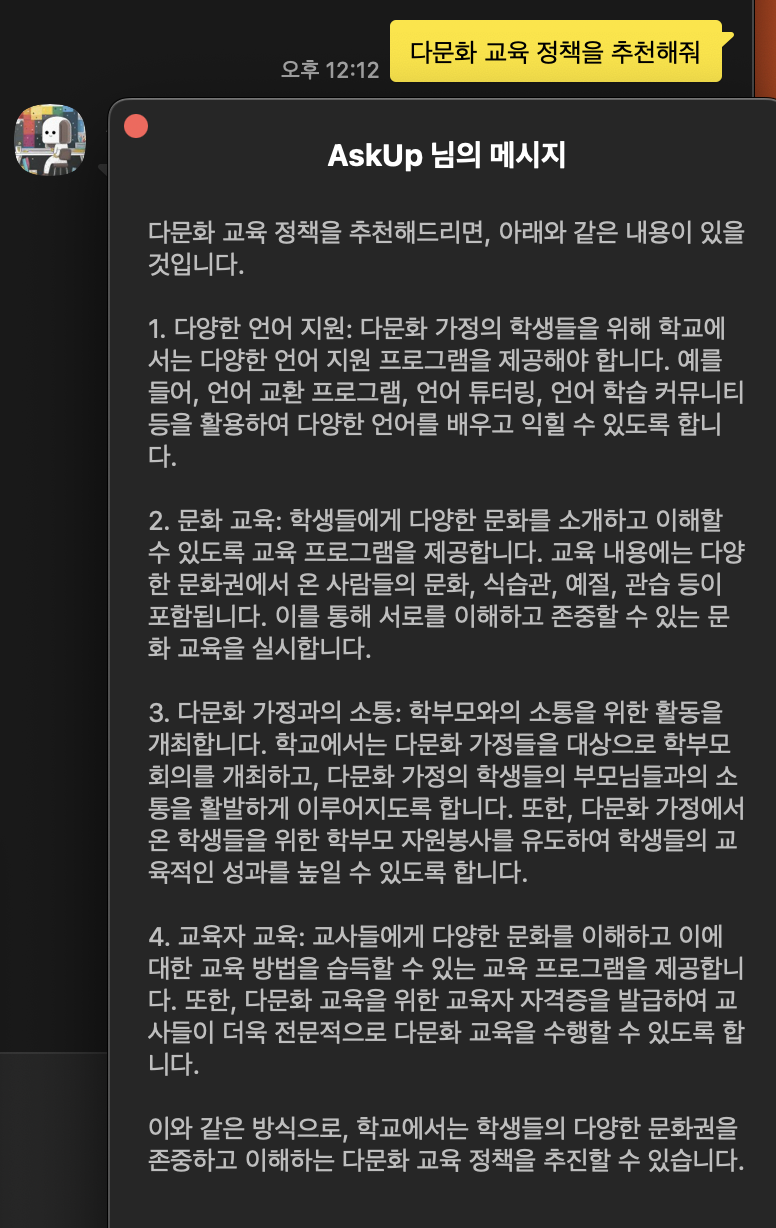안녕하세요~
요즘 EVPN 접속 오류가 빈번한 것 같습니다. 특히 sslplus 재설치와 관련해서 해결이 잘 안되는 경우가 많은데요~ 프로그램을 매번 삭제 후 재설치는 여간 불편한 점이 아닙니다. 시도에 따라서 이 해결방법을 안내하지 않는 경우가 있어서 다수의 사용자가 불편을 겪고 있습니다. 아주 간단히 해결이 가능합니다.
제가 사용하는 데스트톱에서도 아래와 같이 프로그램 설치 오류 화면이 나타납니다.(윈도우즈10, 32비트)

중요한건..이전에 sslplus 를 삭제하고 재설치했음에도.. 또 저럽니다.
이때는 ctrl+alt + delete 를 동시에 눌러서 작업관리자를 소환합니다.
아래 이미지와 같이 서비스 > SSLPlusv2 > 시작 또는 다시시작을 클릭합니다.

그리고 엣지를 종료 후 다시 실행하면 아래와 같이 정상적으로 evpn 로그인창이 뜹니다.(저는 엣지에 나이스 및 evpn 비번을 자동입력 해둡니다. 입력의 시간..몇 초도 아까우니까요..)
되도록 댁에서는 evpn 사용할 일이 없기를 바라면서 포스팅 마칩니다.

'NEIS' 카테고리의 다른 글
| 맥북 프로 M1 페러럴즈(ARM 윈도우즈)에서 지능형 나이스 EVPN 사용하기 (5) | 2023.07.04 |
|---|---|
| 윈도우11 SKT 테더링(핫스팟) 이용시 원격업무시스템(EVPN) 접속 오류 해결하기 (1) | 2023.02.02 |
| 맥북 프로 M1 페러럴즈(ARM 윈도우즈)에서 EVPN 사용하기(3)최종 (2) | 2022.11.24 |
| 맥북 프로 M1 페러럴즈(ARM 윈도우즈)에서 EVPN 사용하기(2)-진행중 (4) | 2022.01.23 |
| 맥북 프로 M1 페러럴즈(ARM 윈도우즈)에서 EVPN 사용하기(1) (62) | 2022.01.23 |